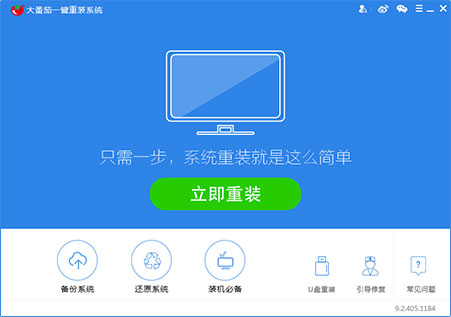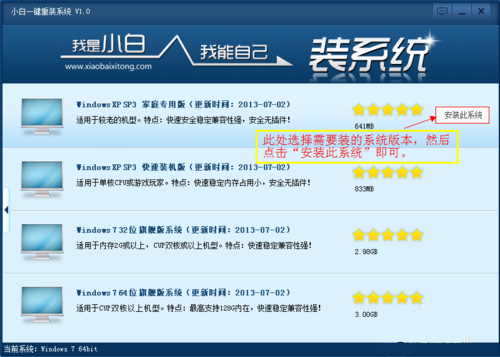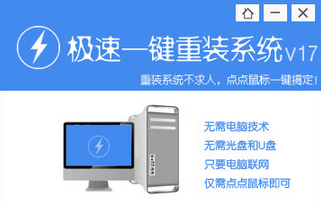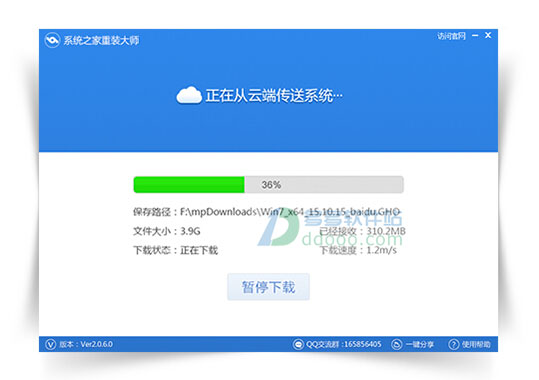Winsxs文件夹怎么瘦身?Winsxs文件夹瘦身清理教程(3)
更新时间:2017-07-04 17:36:03
既然Winsxs文件夹直接删除有风险,又该怎么瘦身?这里我们同样需要用到Winsxs文件夹安全瘦身命令,依旧是在CMD命令框运行,具体如下:
1、Winsxs文件夹瘦身命令一(该命令支持早期版本的更新组件(支持Win8.1 RTM、Win8.1 Update平台))
Dism.exe /online /Cleanup-Image /StartComponentCleanup
2、Winsxs文件夹瘦身命令二(完成此命令后,将无法卸载已安装更新,不会影响后续更新的安装和卸载<不支持Win8.1 Update>)
Dism.exe /online /Cleanup-Image /StartComponentCleanup /ResetBase
将以上两条命令,在CMD命令框中运行即可完成Winsxs文件夹瘦身了,最后我们再借助DISM管理工具查看Winsxs文件夹大小,就会发现Winsxs文件夹小了不少,通常可以清理几百兆-上G无用相关文件,如下图所示:
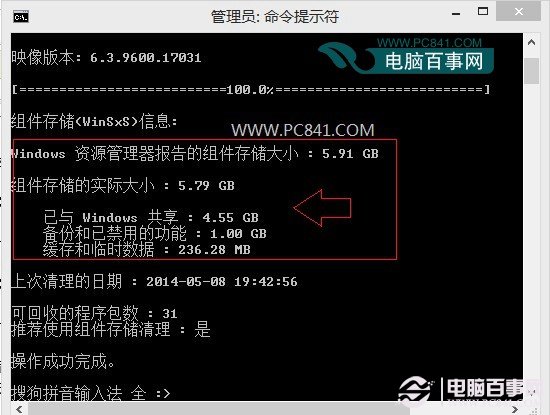
Winsxs文件夹瘦身后大小
尽管直接删除Winsxs文件有风险,但以上就是笔者为大家通过Winsxs文件夹瘦身方法,通常少则可以清理几百MB,多则1G以上的无用垃圾文件,并且通过以上瘦身方法,不容易出现系统问题。
猜你还喜欢:C盘越来越小怎么办 Win8.1清理C盘瘦身教程
最后啰嗦一句,由于如今我们电脑硬盘空间越来越大,一般Winsxs文件夹瘦身也清理不了多少无用文件,因此如果C盘容易比较大的话,无需进行以上繁琐的操作,反而对于一些采用了容量较少的固态硬盘系统用户,可以考虑下。
系统重装相关下载
Win8技巧相关推荐
重装系统软件排行榜
- 系统重装软件系统之家一键重装V1.3.0维护版
- 小白一键重装系统v10.0.00
- 雨林木风一键重装系统工具V7.6.8贡献版
- 【一键重装系统】系统基地一键重装系统工具V4.0.8极速版
- 【电脑系统重装】小马一键重装系统V4.0.8装机版
- 【重装系统】魔法猪一键重装系统工具V4.5.0免费版
- 【电脑重装系统】小马一键重装系统V7.5.3
- 黑云一键重装系统软件下载免费版5.9.6
- 【重装系统软件下载】屌丝一键重装系统V9.9.0尊享版
- 【电脑重装系统】系统之家一键重装系统V6.0精简版
- 系统基地一键重装系统工具极速版V4.2
- 【重装系统】无忧一键重装系统工具V5.8最新版
- 深度一键重装系统软件V8.8.5简体中文版
- 【电脑重装系统】系统之家一键重装系统软件V5.3.5维护版
- 【电脑重装系统】黑云一键重装系统软件V4.2免费版
重装系统热门教程
- 系统重装步骤
- 一键重装系统win7 64位系统 360一键重装系统详细图文解说教程
- 一键重装系统win8详细图文教程说明 最简单的一键重装系统软件
- 小马一键重装系统详细图文教程 小马一键重装系统安全无毒软件
- 一键重装系统纯净版 win7/64位详细图文教程说明
- 如何重装系统 重装xp系统详细图文教程
- 怎么重装系统 重装windows7系统图文详细说明
- 一键重装系统win7 如何快速重装windows7系统详细图文教程
- 一键重装系统win7 教你如何快速重装Win7系统
- 如何重装win7系统 重装win7系统不再是烦恼
- 重装系统win7旗舰版详细教程 重装系统就是这么简单
- 重装系统详细图文教程 重装Win7系统不在是烦恼
- 重装系统很简单 看重装win7系统教程(图解)
- 重装系统教程(图解) win7重装教详细图文
- 重装系统Win7教程说明和详细步骤(图文)